在日常办公和学习中,将PPT导出为PDF是很常见的操作。但不少人都遇到过这样的糟心事:导出的PDF图片模糊不清,字体变形,排版也乱了套,甚至文件体积过大,分享起来特别不方便。别担心,只要掌握了正确的导出方法,这些问题都能迎刃而解,让你得到高清又小巧、排版完美的PDF文件。这可是PPT使用者的必备技能,赶紧收藏起来吧!
一、正确导出PDF(最简单)
此方法适合大多数情况
- 打开PPT文件,点击 “文件”,选择 “导出”,再点击 “创建 PDF/XPS”。
- 点击 “选项”,进行以下关键设置:将 “优化” 设置为 “标准(用于发布和打印)”,这样可以避免过度压缩导致画质受损;选择 “仅幻灯片”,不导出备注内容;勾选 “ISO 19005-1 兼容(PDF/A)”,防止字体丢失。
- 设置完成后,点击 “发布”,一份高清、兼容性强的 PDF 文件就轻松搞定啦。这种方法特别适合在正式场合使用,能保证导出的 PDF 质量上乘。
二、提高图片清晰度,解决模糊问题!
此方法适合图片较多的PPT。
有时候,导出的PDF图片模糊,是因为PPT默认会压缩图片。别慌,有两种解决方法:
方法A:关闭PPT图片压缩(避免画质损失)
- 点击 “文件”,选择 “选项”,进入 “高级” 设置。
- 在 “图像大小和质量” 选项中,勾选 “不要压缩文件中的图像”,并将分辨率调整为 “高保真”(最高质量)。
- 完成设置后,重新导出PDF,你会发现画质有了显著提升。
方法B:手动替换高清图片
确保插入的图片是高清的(建议分辨率在300dpi以上)。插入图片时,避免直接复制粘贴,而是使用 “插入图片” 功能,这样能更好地保持图片的清晰度。
三、文件太大?试试这个压缩技巧!
适合大文件,如果导出的PDF文件太大,不方便传输,以下这些办法能帮你有效压缩文件大小:
- 在线压缩:利用 Adobe Acrobat、Smallpdf、ilovepdf等专业的在线网站进行压缩。这些网站操作简单,能快速减小文件体积。
- 调整PPT图片大小:右键点击PPT中的图片,选择 “大小和属性”,适当缩小图片的分辨率,从而减小文件大小。
- 使用Word转PDF(适合文字为主的PPT):将PPT内容复制到Word中,然后将Word文档另存为PDF格式,这种方法生成的文件通常会更小。
通过以上这些方法,无论是解决导出PDF时的模糊、排版问题,还是压缩文件大小,都能轻松应对。掌握这些技巧后,你导出的PDF不仅高清,而且占用空间更小,分享和使用都更加便捷。快动手试试吧!


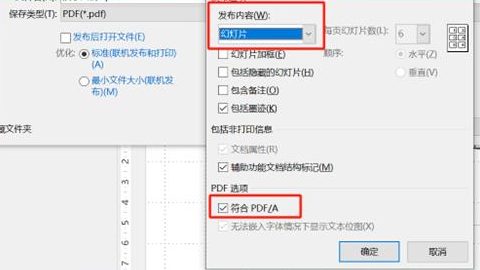
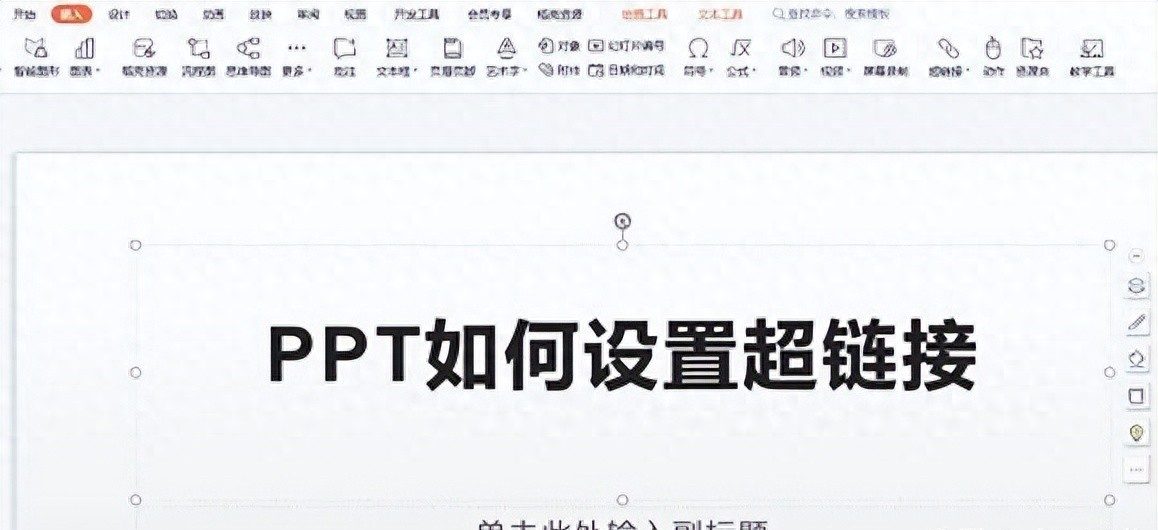

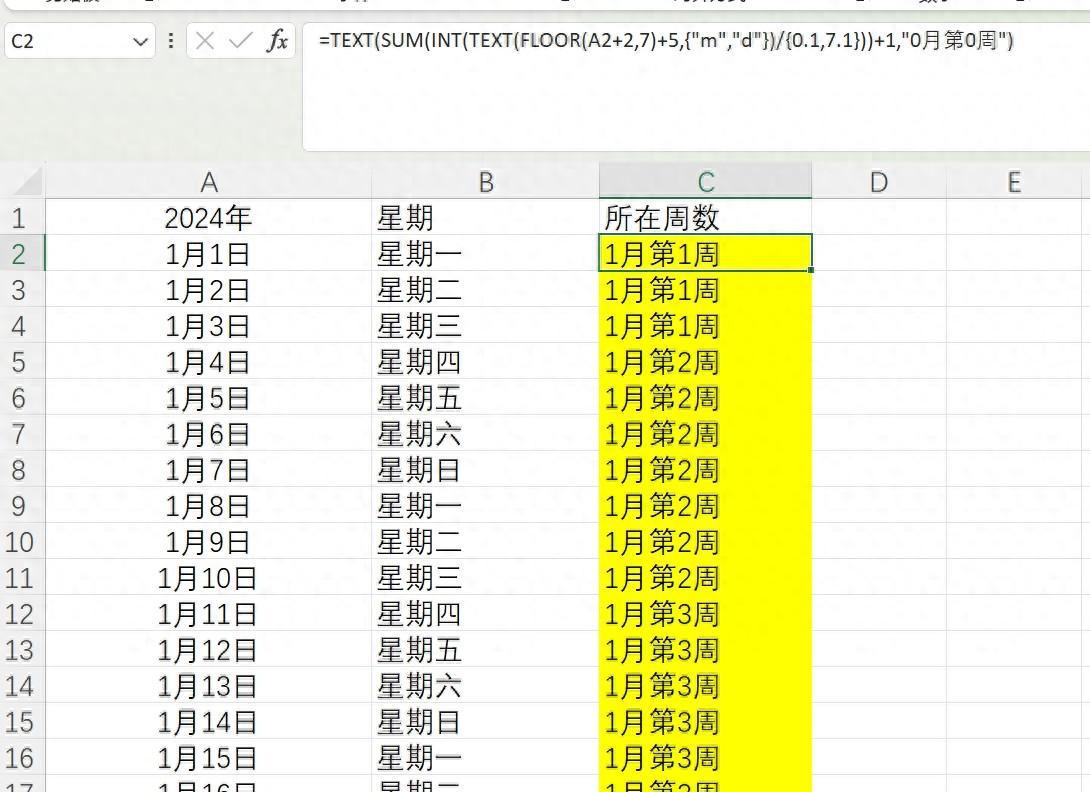
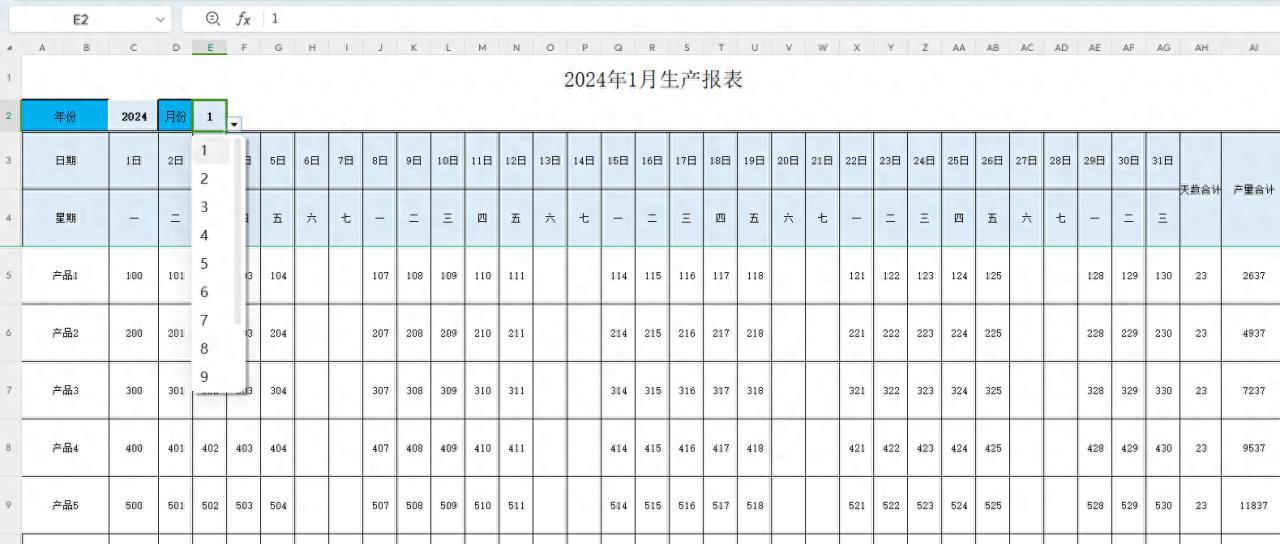


评论 (0)